FileOptimizer: Komprimere en række forskellige filtyper uden kvalitetstab
Hver gang det kommer til filkomprimering, tror de fleste opfattelsen af, at processen på en eller anden måde ville resultere i tab af kvalitet. Det er ikke altid tilfældet. Der er en lang række filoptimeringsværktøjer, der udfører nævnte funktion via tankevækkende designede kompressionsmotorer. For eksempel giver nogle af dem dig mulighed for at reducere PNG-filstørrelsen, mens du holder graden af pixeltab til et minimum, sådan som vores tidligere dækkede PNGGauntlet. Og så er der dem, der optimalt komprimerer en PDF uden at gå på kompromis med (meget) for dens kvalitet. Den virkelige gener er imidlertid at finde et separat værktøj til hver filtype. Ville det ikke være bedre, hvis du godt kunne ændre størrelse på de fleste af filtypenavne ved hjælp af en enkelt software? FileOptimizer gør nøjagtigt det. Det er en tabsfri størrelse til ændring og optimering af fil, der kan reducere filstørrelsen på et antal populære formater vedrørende billeder, lydfiler, PDF, Microsoft Word, PowerPoint og Excel, EPUP, Adobe AIR-dokumenter og mere. Listen over understøttede filtypenavne er enorm og inkluderer dem som AIR, APK, APNG, BMP, DOCX, APPX, CBZ, EXE, DLL, EPUB, GIF, GZ, JPEG, MP3, PPTX, ODT, PUB, SCR, SWF, OGG, og jeg får lige startede!
Programmet leveres pakket med en række forskellige plugins (open source-komprimeringsmotorer, for at være præcise), der får optimeringen til at fungere. For eksempel for at komprimere MP3-filer bruger programmet MP3packer. Ligeledes komprimeres PNG-filer via APNG-motor, PngOptimizer eller OptiPNG, mens det bruger Ghostscript til at komprimere dine PDF-filer.
Grænsefladen er, selv om den ikke er æstetisk fremragende, ren og enkel. Brugen er også ligetil og giver dig mulighed for at komprimere filer i batch. For at komprimere elementerne skal du blot trække en gruppe filer eller mapper over applikationsvinduet. FileOptimizer giver dig ikke mulighed for at vælge noget outputmappe til de optimerede filer - i stedet overskriver det de originale. Så sørg for, at du først sikkerhedskopierer de originale filer til et separat bibliotek eller kopierer af filer, der skal optimeres. Når du har tilføjet filerne i applikationen, skal du højreklikke i applikationsgrænsefladen og vælge Optimer. Dette vil igen straks udløse processen og vil også give dig besked om den originale og optimerede størrelse på de varer i køen.
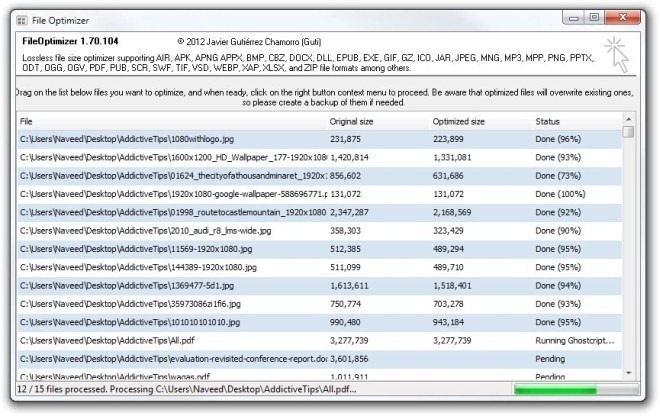
Under test blev de fleste af filerne optimeret med en flash - den eneste undtagelse var PNG'er, som det tog længere tid at afslutte. Efter komprimeringsprocessen fortæller softwaren dig, om procentdelen af filstørrelse er faldet. Det er et open source-program, der fungerer på Windows XP, Windows Vista, Windows 7 og Windows 8.
Download FileOptimizer
Søge
Seneste Indlæg
Smartmapper til Windows [AddictiveTips-apps]
Vil du have iOS- og Android-mappeoprettelsesfunktionalitet i Window...
Sikkerhedskopiér og gendan dine dokumenter, Outlook Mailbox og mere med EVACopy
Har du nogensinde undret dig over, hvad ville du gøre, hvis du mist...
Føj jumplister til applikationer, der ikke understøtter det [Windows 7]
Der er mange programmer, der er kompatible med Windows 7, men under...

![Smartmapper til Windows [AddictiveTips-apps]](/f/73a1d8c00b4413af0147f164d67ec8cd.jpg?width=680&height=100)

![Føj jumplister til applikationer, der ikke understøtter det [Windows 7]](/f/c513bb2c3e823698ab4cffe3242e18c3.jpg?width=680&height=100)